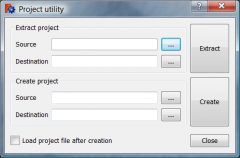Format pliku FCStd
Informacje ogólne
Standardowy format pliku FreeCAD FreeCAD Standard file format (.FCStd) jest głównym formatem pliku FreeCAD. Zawartość pliku jest złożona, obsługuje kompresję i osadzanie różnych rodzajów danych.
Zawartość plików .FCStd
FCStd jest standardowym plikiem zip zawierającym jeden lub więcej plików o specyficznej strukturze. Jako takie, możliwe jest rozpakowanie pliku .FCStd przy użyciu zwykłego narzędzia dekompresującego zip, ale należy zachować ostrożność podczas pakowania zawartości pliku .FCStd. FreeCAD zawiera Project Utility do ponownego pakowania plików .FCStd, jego użycie jest opisane w Zmień źródło pliku .FCStd poniżej.
Document.xml
This is the main .xml file describing all the objects inside a FreeCAD document, that is, only the geometric and parametric definition of the objects, not their visual representation. If FreeCAD is ran in console mode (without the GUI), only this Document.xml will be used.
Przykład Dokumentu.xml
<?xml version='1.0' encoding='utf-8'?>
<Document SchemaVersion="4">
<Properties Count="9">
<Property name="Comment" type="App::PropertyString">
<String value=""/>
</Property>
<Property name="Company" type="App::PropertyString">
<String value=""/>
</Property>
<Property name="CreatedBy" type="App::PropertyString">
<String value=""/>
</Property>
<Property name="CreationDate" type="App::PropertyString">
<String value="Fri Jan 29 15:14:38 2010 "/>
</Property>
<Property name="FileName" type="App::PropertyString">
<String value="/tmp/test.FCStd"/>
</Property>
<Property name="Id" type="App::PropertyString">
<String value="201b746f-a1ed-4297-bf3d-65d5ec11abe0"/>
</Property>
<Property name="Label" type="App::PropertyString">
<String value="names"/>
</Property>
<Property name="LastModifiedBy" type="App::PropertyString">
<String value=""/>
</Property>
<Property name="LastModifiedDate" type="App::PropertyString">
<String value="Fri Jan 29 15:15:21 2010 "/>
</Property>
</Properties>
<Objects Count="2">
<Object type="Mesh::Cube" name="Cube" />
<Object type="Part::Box" name="Box" />
</Objects>
<ObjectData Count="2">
<Object name="Cube">
<Properties Count="7">
<Property name="Height" type="App::PropertyFloatConstraint">
<Float value="10"/>
</Property>
<Property name="Label" type="App::PropertyString">
<String value="Cube"/>
</Property>
<Property name="Length" type="App::PropertyFloatConstraint">
<Float value="10"/>
</Property>
<Property name="Mesh" type="Mesh::PropertyMeshKernel">
<Mesh file="MeshKernel.bms"/>
</Property>
<Property name="Placement" type="App::PropertyPlacement">
<PropertyPlacement Px="0" Py="0" Pz="0" Q0="0" Q1="0" Q2="0" Q3="1"/>
</Property>
<Property name="Pos" type="App::PropertyPlacementLink">
<Link value=""/>
</Property>
<Property name="Width" type="App::PropertyFloatConstraint">
<Float value="10"/>
</Property>
</Properties>
</Object>
<Object name="Box">
<Properties Count="7">
<Property name="Height" type="App::PropertyLength">
<Float value="10"/>
</Property>
<Property name="Label" type="App::PropertyString">
<String value="Box2"/>
</Property>
<Property name="Length" type="App::PropertyLength">
<Float value="10"/>
</Property>
<Property name="Placement" type="App::PropertyPlacement">
<PropertyPlacement Px="0" Py="0" Pz="0" Q0="0" Q1="0" Q2="0" Q3="1"/>
</Property>
<Property name="Pos" type="App::PropertyPlacementLink">
<Link value=""/>
</Property>
<Property name="Shape" type="Part::PropertyPartShape">
<Part file="PartShape.brp2"/>
</Property>
<Property name="Width" type="App::PropertyLength">
<Float value="10"/>
</Property>
</Properties>
</Object>
</ObjectData>
</Document>
GuiDocument.xml
Jest to odpowiednik GUI pliku Document.xml. Dla każdego obiektu opisanego w pliku Document.xml znajduje się jeden odpowiadający mu obiekt w pliku GuiDocument.xml, opisujący wizualną reprezentację tego obiektu (kolor, szerokość linii itd.).
This is the GUI counterpart of the Document.xml file. For each object described in the Document.xml, there is one corresponding object in GuiDocument.xml, describing the visual representation of that object (color, linewidth, etc).
Miniatury/thumbnail.png
Jest to miniatura przedstawiająca obraz dokumentu o wymiarach 128x128 pikseli, która jest zrzutem ekranu z widoku 3D w wybranym widoku z perspektywy czasu. Miniaturki są generowane tylko wtedy, gdy jest włączona odpowiednia opcja w preferencjach programu FreeCAD.
This is a 128x128 pixels thumbnail image of the document, which is a screenshot of the 3D view at save time. Thumbnails are generated only if the corresponding option is enabled in the FreeCAD preferences.
Szablony/*.svg
W folderze Templates przechowywane są pliki svg szablonów używane na stronach Drawing.
In the Templates folder are stored the template svg files used in Drawing pages.
*.brep
Są to B-rep kształty wszystkich obiektów, które mają postać Part w Document.xml. Każdy obiekt, nawet jeśli jest parametryczny, ma swój kształt przechowywany jako indywidualny plik .brep, więc może być dostępny dla komponentów bez potrzeby ponownego obliczania kształtu.
These are the B-rep shapes of all objects that have a Part shape in the Document.xml. Each object, even if it is parametric, has its shape stored as an individual .brep file, so it can be accessed by components without the need to recalculate the shape.
Struktura
Struktura typowego pliku FCStd:
Structure of a typical FCStd file:
--File.fcstd
|
--Document.xml
--GuiDocument.xml
|
--Thumbnails
|
--thumbnail.png
|
--Templates
|
--MyPage.svg
--Shape1.brep
--Shape2.brep
--etc...
Zmień źródło pliku .FCStd
Istnieje możliwość zmiany źródła pliku .FCStd, ale procedura nie jest pozbawiona ryzyka, dlatego też musimy pracować na kopii.
Po wykonaniu kopii swojego projektu, wykonaj poniższe kroki:
- Utwórz nowy katalog i umieść swoją kopię w tym katalogu (w Twoim FCStd może znajdować się wiele plików).
- Przejdź do menu Narzędzia → Narzędzia projektu... Okno narzędzia projektu
- Źródło: podaj ścieżkę dostępu do swojego pliku kopii.
- Cel: Podaj ścieżkę docelową do rozpakowania plików.
- Click Rozpakuj
- Przejdź do swojego katalogu i otwórz oba pliki GuiDocument.xml oraz Document.xml za pomocą Notepad++ (Windows) (Notepad++ aby zmodyfikować dany wyraz we wszystkich otwartych dokumentach) albo dowolnego edytora tekstu, który lubisz.
- GuiDocument.xml: zawiera wszystkie informacje o projekcie dla interfejsu, wyświetlane w widoku Combo, konfiguracja FreeCAD . . .
- Przykładem jest Text004
<ViewProvider name="Text004">
<Properties Count="9">
<Property name="DisplayMode" type="App::PropertyEnumeration">
<Integer value="1"/>
</Property>
<Property name="FontName" type="App::PropertyString">
<String value="Arial"/>
</Property>
<Property name="FontSize" type="App::PropertyFloat">
<Float value="5.199999809265"/>
</Property>
<Property name="Justification" type="App::PropertyEnumeration">
<Integer value="0"/>
</Property>
<Property name="LineSpacing" type="App::PropertyFloat">
<Float value="0.600000023842"/>
</Property>
<Property name="Rotation" type="App::PropertyAngle">
<Float value="0.000000000000"/>
</Property>
<Property name="RotationAxis" type="App::PropertyEnumeration">
<Integer value="2"/>
</Property>
<Property name="TextColor" type="App::PropertyColor">
<PropertyColor value="4294901760"/>
</Property>
<Property name="Visibility" type="App::PropertyBool">
<Bool value="true"/>
</Property>
</Properties>
</ViewProvider>
- Document.xml: zawiera wszystkie informacje dotyczące obiektów składowych twojego projektu.
- Przykładem jest Text004
<Object type="App::Annotation" name="Text004" />
<Object name="Text004">
<Properties Count="3">
<Property name="Label" type="App::PropertyString">
<String value="Text004"/>
</Property>
<Property name="LabelText" type="App::PropertyStringList">
<StringList count="1">
<String value="135"/>
</StringList>
</Property>
<Property name="Position" type="App::PropertyVector">
<PropertyVector valueX="-30.000000000000" valueY="26.000000000000" valueZ="0.000000000000"/>
</Property>
</Properties>
</Object>
- Informacje takie jak:
<VectorList file="Points1"/>
<ColorList file="DiffuseColor"/>
<Mesh file="MeshKernel.bms"/>
<Part file="PartShape.brp2"/>
. . . .
- Jak również inne definicje kontenerów file= odnoszą się do pliku i jeśli zmienisz przykład "DiffuseColor w <ColorList file="DiffuseColor"/> musisz również zmienić nazwę pliku przeznaczonego do korespondencji.
- Gdy zostanie odnalezione słowo do zmiany, szukaj (Twoje słowo) i Zastąp przez (Twoje nowe słowo) i kliknij na Zamień we wszystkich otwartych dokumentach, a Twoja zmiana zostanie wykonana w obu plikach GuiDocument.xml oraz Document.xml.
- Gdy zmiany zostaną zakończone, wróć do menu Narzędzia → Narzędzia projektu ... Utwórz projekt
- Źródło: Podaj ścieżkę do pliku, który właśnie zmieniłeś i który odtworzyć.
- Cel: Podaj ścieżkę do pliku FCStd, który ma zostać przywrócony.
- Kliknij ... w nowym oknie kliknij na Utwórz nowy folder (aby uniknąć błędów poprzez nadpisanie pliku) i wysyłasz. Kliknij na Create możesz wybrać opcję Wczytaj plik projektu po utworzeniu.
- Jeśli zaznaczyłeś opcję Wczytaj plik projektu po utworzeniu, Twój projekt zostanie załadowany we FreeCAD.
- Note: Konieczne jest, aby zachować zgodność GuiDocument.xml, Document.xml dokumentów i plików, bez których wystąpią błędy w Twoim pliku .FCStd. To powinno być zawsze wykonywane na kopii Twojego projektu.
Pozostałe
- Narzędzie konwertujące pliki ImageConv.
- Jak zacząć
- Instalacja: Pobieranie programu, Windows, Linux, Mac, Dodatkowych komponentów, Docker, AppImage, Ubuntu Snap
- Podstawy: Informacje na temat FreeCAD, Interfejs użytkownika, Profil nawigacji myszką, Metody wyboru, Nazwa obiektu, Edytor ustawień, Środowiska pracy, Struktura dokumentu, Właściwości, Pomóż w rozwoju FreeCAD, Dotacje
- Pomoc: Poradniki, Wideo poradniki
- Środowiska pracy: Strona Startowa, Architektura, Assembly, CAM, Rysunek Roboczy, MES, Inspekcja, Siatka, OpenSCAD, Część, Projekt Części, Punkty, Inżynieria Wsteczna, Robot, Szkicownik, Arkusz Kalkulacyjny, Powierzchnia 3D, Rysunek Techniczny, Test Framework